很多时候,马大哈是“无药可救”了,不是忘记带这个啥,就是落下了那个啥。这次出差途中又打电话给老婆,一枚装有重要资料的U盘落家里了,她一接电话险些进入“咆哮”模式,“你这坏习惯什么时候能改一改呀”,别生气哈,宝贝,这次没那么麻烦了,你找到U盘把它插在路由器后面就OK了,其他的你不用再理会了。

老婆找到U盘照办之后,返回一张图片给我确认,对对,就这样!插上U盘就是NAS,然后便没她什么事了。智能组网以后的网内成员,都可以随时随地访问U盘里面的资料!
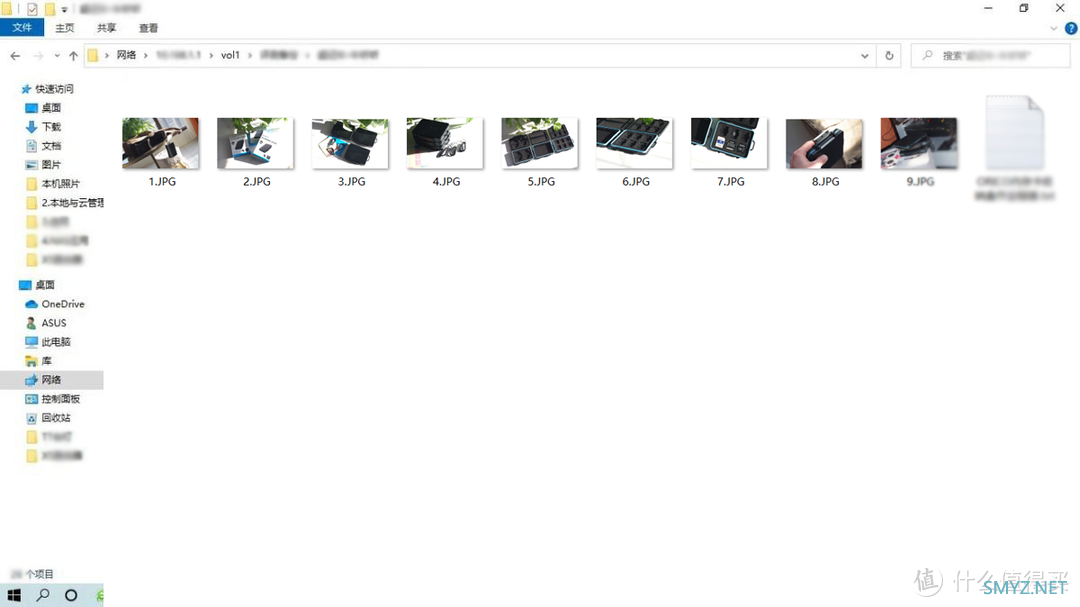
我虽然人还在外地出差,但是通过笔记本电脑也能访问家里的路由器上挂的U盘,桌面右下角打开【运行】输入“IP地址”命令(此时输入家里路由器的虚拟IP)回车确认,U盘里面的资料便出现在眼前,随时随地可以拷贝调用,这也意味着“私有云”已经打造成功,可以正常异地访问。想知道我是怎么办到的么?来来,我教你一招。

奥秘就出在这台路由器身上,它可不是一般的路由器,它是蒲公英出品的型号为X3的智能组网路由器。有了它插上U盘就是云NAS,物美价廉,不仅可以智能组网,还支持云端管理,小白也能轻松上手。机身搭载的是路由器行业最成熟的MT7628A解决方案,内置128MB超大缓存,同时配备16MB的闪存,性能上很是能打。

这款路由器的机身由全金属打造,喷涂上哑光黑配色,科技硬汉的即视感扑面而来。机身正面没有任何开口,可以防止灰尘进入路由器内部影响路由器的稳定性。全金属的机身有利于路由器散热,可以更快速的将路由器内部的热量带出来,看得出来设计师相当地用心。

接口全安排在机身后侧,自带一个自适应的百兆WAN口以及四个自适应的百兆LAN口,还有1个USB接口。另外,它还采用了双天线设计,两根180度大幅度旋转的天线,方向和位置可以任意的折叠、摆放。
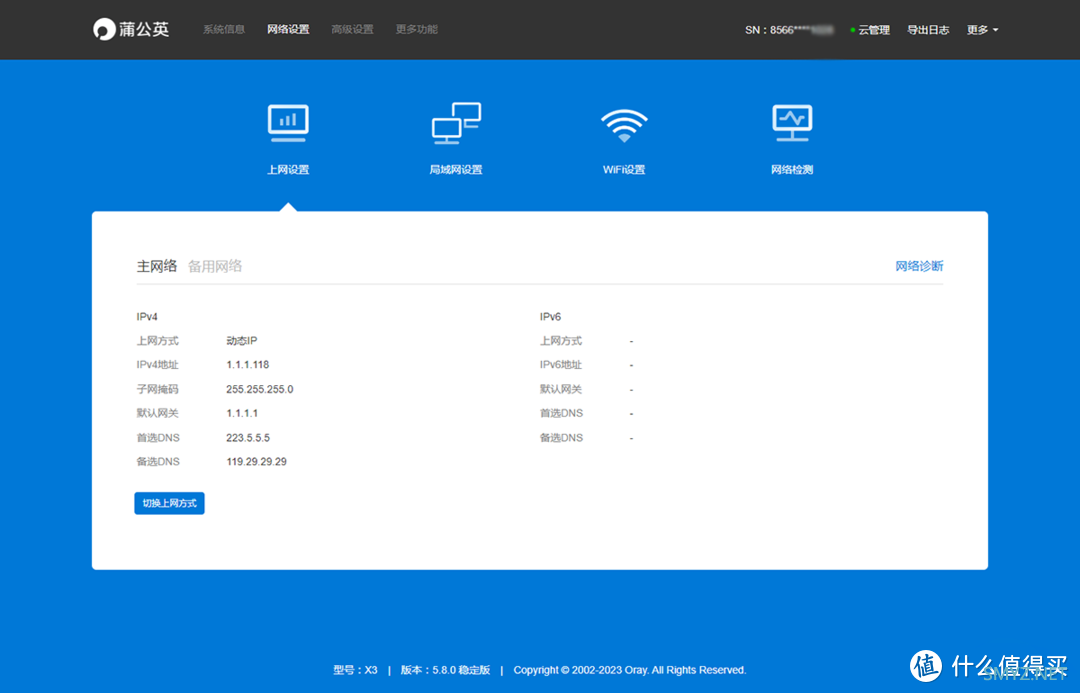
这款路由器有别于传统的路由器,从它后台定义的两层维度便可感知一二,巧妙地划分为本地管理和云管理。连接好网线或者连上路由器WiFi之后,在电脑IE或者手机浏览器中键入“10.168.1.1”即可进入路由器的本地管理,本地管理跟普通的路由器相差无几,但是云管理功能就强大了去了。成员管理、WiFi设置、上网行为管理、安全管理等应有尽有。
要想更好地体验云管理功能,我们还是建议新手们注册一下官网的“通行证”账号,有了它便可以把这些软硬件产品归类为这一账号下面的网络“成员”。
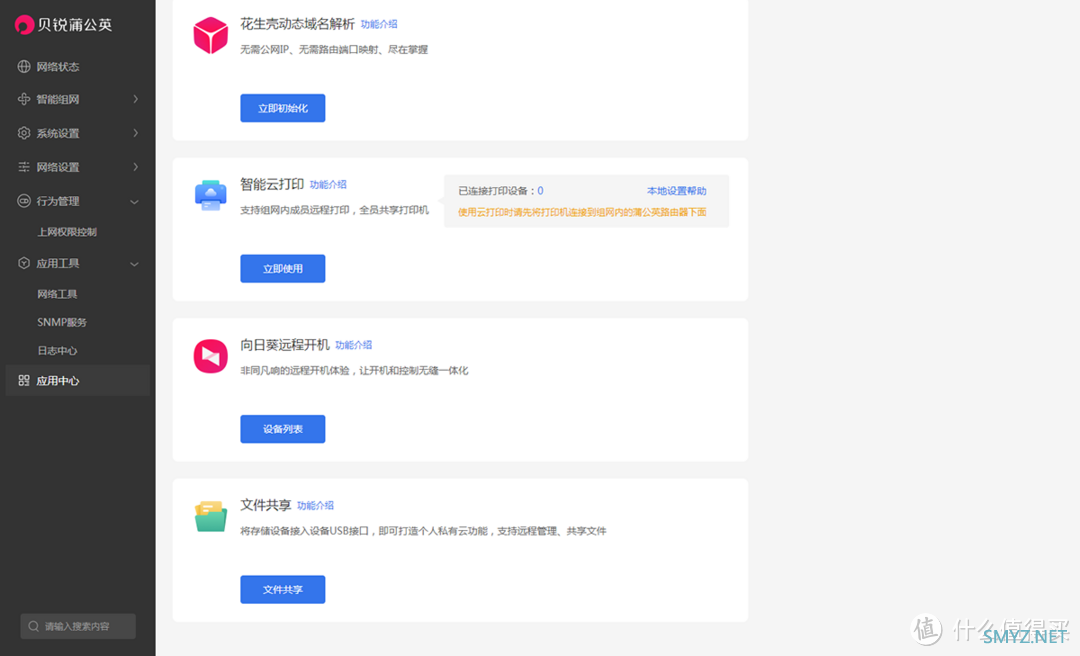
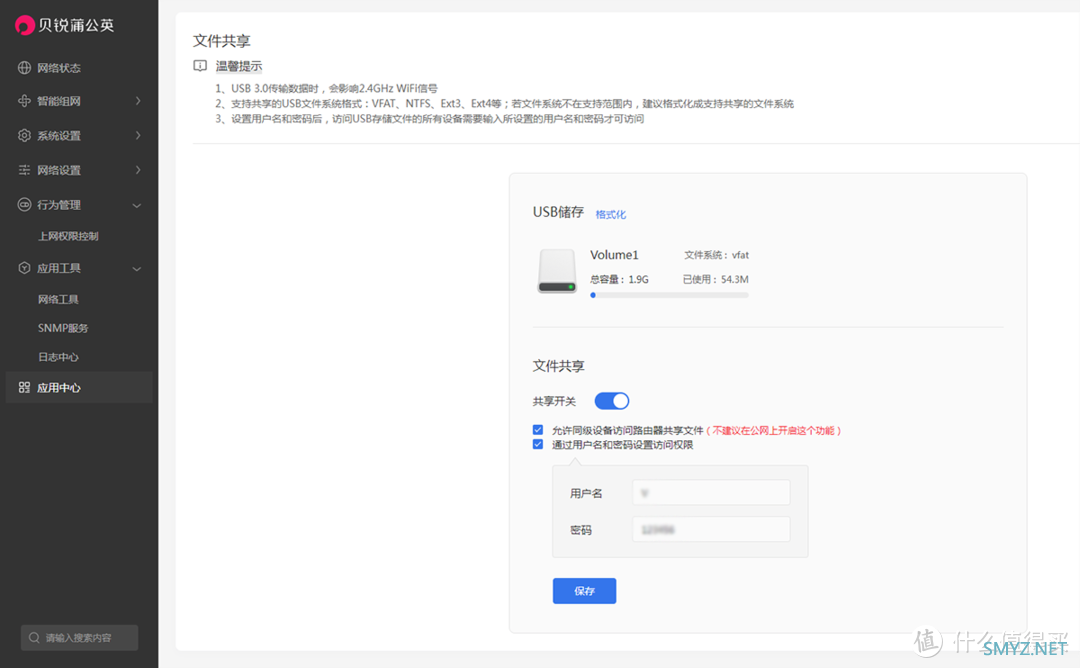
刚才远程读取U盘并“隔空取物”是如何做到的呢?其实很简单,只需将存储设备接入到蒲公英X3路由器上面的那枚蓝色的USB接口上即可打造个人“私有云”功能。在云管理后台中找到【应用中心】下的开启【文件共享】,点亮【共享开关】,勾选“通过用户名和密码设置访问权限”,设置用户名和密码后,访问USB存储文件的所有设备需要输入所设置的用户名和密码才可访问,过程超级简单,小白也能轻松上手。
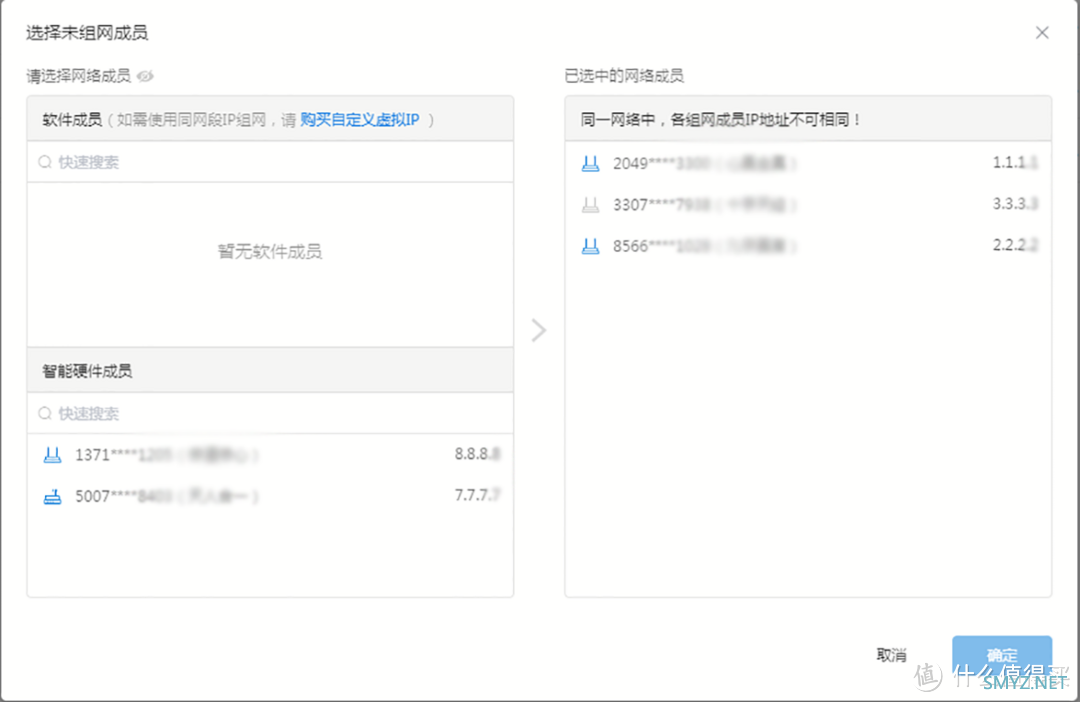
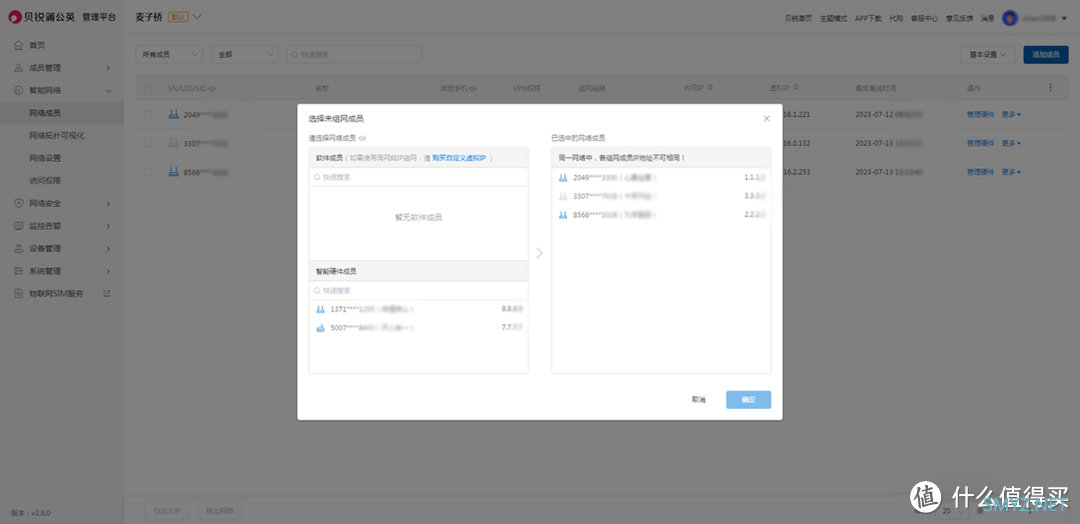
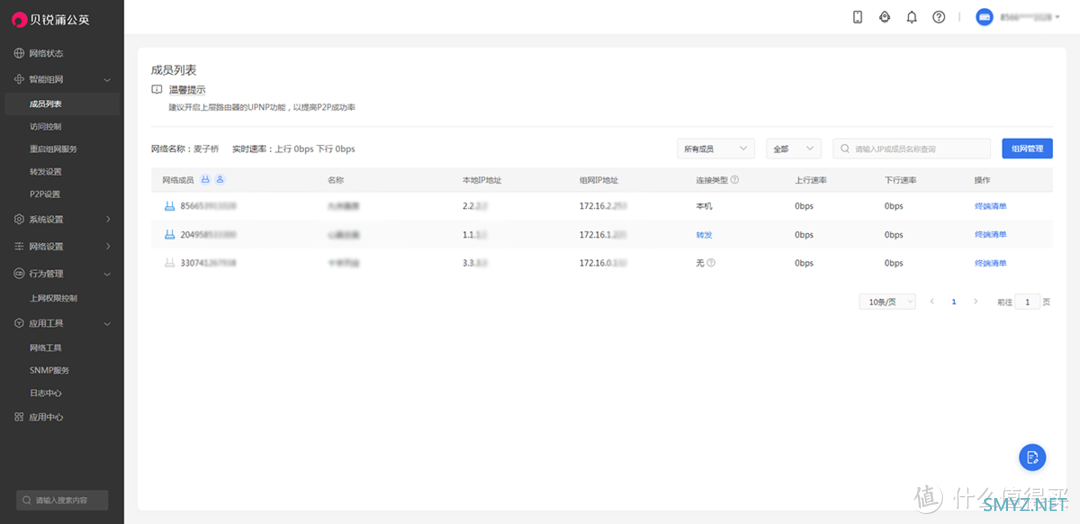
这款路由器最拿手的本事其实是远程组网,别怕,其实也超级地简单。登陆蒲公英网络管理平台,将路由器添加至同一账号下,然后找到【智能网络】点击进入【创建网络】,选择创建对等网,输入网络名称提交即可。在刚刚创建的网络界面中找到【添加成员】按钮,把前面加入了云管理平台的那台蒲公英X3路由器“拖进来”即可。从没想到异地组网会这么简单吧?!

小结:如果你是一名小白,因为“口袋不够鼓”的原因早已经放弃添置专业NAS设备,不妨考虑一下蒲公英X3加U盘做成的简易NAS的新方案,有了它足以应付日常办公使用,加上小白也能上手的异地组网功能,这款智能组网路由器实在不要这么地香。












 加载中,请稍侯......
加载中,请稍侯......
网友评论